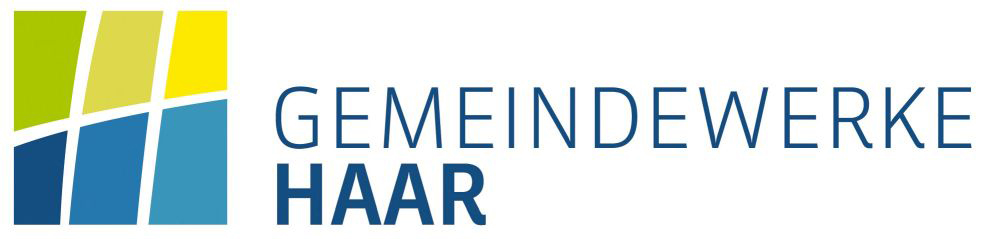Alle Themen in der Übersicht

Den Zugang zum Kundenportal erreichen Sie über diesen Link:
https://www.haar24.com/kundenportal
Hier können stehen Ihnen zwei Auswahlmöglichkeiten zur Verfügung:
- die LogIn-Seite (falls Sie bereits über eine Kennung verfügen
- der Registrierungs-Link (falls Sie einen Zugang freischalten lassen möchten)
Registrieren
Wenn Sie Kunde bei uns sind und über eine Kundennummer verfügen, können Sie sich für das Kundenportal registrieren. Auf der Registrierungsseite können Sie festlegen, für welche Sparten Sie das Portal nutzen möchten. Zur Verfügung stehen: Strom, Gas und Wasser.
Die für die Registrierung nötigen Angaben sind: Vor- und Nachname, Firma (falls zutreffend), Kundennummer (Strom) und die E-Mail-Adresse.
Nach der Eingabe bestätigen Sie bitte, dass Sie unsere Datenschutzerklärung zur Kenntnis genommen haben. Mit dem Mausklick auf „Absenden“ schicken Sie uns die Registrierungsanfrage, welche wir umgehend bearbeiten.
Sie bekommen dann eine Nachricht von uns mit einem Login (Zugangsname und Passwort). Dieser ist 24 Stunden lang gültig. In dieser Zeit können Sie sich einloggen und Ihr Passwort ändern. Nach Ablauf der Zeit verfällt das vorläufige Passwort, sodass wir Ihnen ein neues zuschicken müssten. Dieses Verfahren dient der Sicherheit des Zugangs und Ihrer Daten.
Login
Der Login erfolgt auf der Startseite:
https://www.haar24.com/portal-login
durch Eingabe Ihrer Kundennummer (ohne „Laufende Nummer“) oder der E-Mail-Adresse, die Sie bei der Registrierung angegeben haben. Zusätzlich muss das vergebene Passwort eingetragen werden. Der Button „Login“ führt Sie auf die Übersichtsseite des Kundenportals.
Sollten Sie Ihr Passwort nicht mehr finden, können Sie sich über den Link „Passwort vergessen“ ein neues zuschicken lassen. Sie bekommen dann von uns ein neues Passwort zugeschickt, das Sie nach dem erneuten Login aus Sicherheitsgründen ändern sollten.
Nach erfolgtem Login befinden Sie sich auf der Übersichtsseite mit den Kacheln, die die verschiedenen verfügbaren Funktionen darstellen.
Folgende Optionen stehen Ihnen im Portal zur Verfügung:
- Zählerstände erfassen
- Dokumentenverwaltung
- Rechnungsadresse ändern
- Bankverbindung ändern
- E-Mail-Adresse ändern
- Kontoverwaltung (Kundenkonto verknüpfen)
- Passwort ändern
- Kundenkonto löschen
- Kontaktformular
Rechts oben auf der Übersichtsseite befindet sich das Navigationsmenü. Bewegt man den Mauszeiger über die einzelnen Symbole, wird die jeweilige Funktion angezeigt.
Menü öffnen
Für die Anzeige auf mobilen Geräten kann es sinnvoll sein, die angebotenen Funktionen in Listenform anzeigen zu lassen, um unnötiges Scrollen zu vermeiden.
zurück zur Übersicht
Führt Sie auf die Übersichtsseite zurück, egal in welchem Untermenü Sie sich gerade befinden.
Logout
Schließt das Konto und meldet Sie ab.
Auf der linken Seite, oberhalb der Kacheln, wird die Bezeichnung der Verbrauchsstelle angezeigt, in der Sie sich gerade befinden und für die Sie Änderungen vornehmen können.
Unterhalb befindet sich ein Button, um die Verbrauchsstelle oder die verknüpften Konten zu wechseln.
Es werden alle verknüpften Konten (siehe Punkt „Kontoverwaltung“) und/oder vorhandenen Verbrauchsstellen angezeigt. In der oberen Zeile hat man verschiedene Filtermöglichkeiten. Man kann die Anzeige der vorhandenen Versorgungsarten eingrenzen oder rechts über das Suchfeld „Filter“ eine bestimmte Zeichenfolge aus den vorhandenen Einträgen selektieren.
Diese Auswahl wird auch direkt nach dem Login angeboten, sofern es verknüpfte Konten oder mehrere unterschiedliche Verbrauchsstellen gibt.
Hinter der Kachel „Dokumentenverwaltung“ finden Sie Dokumente, die für Sie im Webportal zur Verfügung gestellt wurden. Das sind insbesondere Rechnungen und Anschreiben, können aber auch beliebige andere Dokumente in unterschiedlichen Dateiformaten sein.
Wenn für Sie neue Dokumente zur Verfügung stehen, wird dieser Umstand direkt auf der Übersichtsseite angezeigt.Verschiedene Filter ermöglichen ein leichteres Zurechtfinden, wenn sehr viele Dokumente zur Verfügung stehen:
Man kann oben auswählen, wie viele Dokumente pro Seite angezeigt werden. Geblättert wird mit den Buttons rechts unten.
Die Funktion „Suche“ ermöglicht eine Volltextsuche innerhalb der Dokumente. Zusätzlich kann man bestimmte Dokumente als „ungelesen“ (fett) oder „gelesen“ (normal) markieren.
Ein Klick auf die gewünschte Datei öffnet einen Dialog, um das Dokument herunterzuladen und anzusehen.
Die für Sie hinterlegten Dokumente stehen Ihnen im PDF-Format zur Verfügung. Das Dokument öffnet sich, sobald Sie es anklicken.
Wichtig: Wie Ihr Browser beim Klick auf ein PDF reagiert, wird in den Browser-Einstellungen definiert. Dabei gibt es folgende Möglichkeiten:
- es öffnet sich ein neuer Browser-Tab, der das PDF anzeiget
- es öffnet sich der Acrobat-Reader (bzw. der in Ihren Systemeinstellungen festgelegte PDF-Reader) und zeigt das PDF an
- das PDF wird heruntergeladen und liegt in einem Ordner Ihres PCs. Dieser Ordner wird in den Einstellungen Ihres Browsers festgelegt. Meistens ist diese der Ordner „Download“
Hinter der Kachel „Rechnungsadresse ändern“ haben Sie zum einen die Möglichkeit, die in unserem System hinterlegte Rechnungsadresse anzupassen, sowie die E-Mail-Adresse zu ändern, die in den Kundendaten (Dialog „Kunde“) eingetragen ist.
Um die Rechnungsadresse ändern zu können, ist die Eingabe bestimmter Pflichtfelder (*) unumgänglich. Diese sind jedoch schon mit der bestehenden Adresse vorbelegt.Um die Änderung abschicken zu können, muss aus Sicherheitsgründen das Passwort nochmal eingetragen werden.
Hinweis: Die E-Mail-Adresse, die an dieser Stelle geändert werden kann, ist nicht zwangsläufig die gleiche E-Mail-Adresse, mit der Sie sich im Portal registriert haben! Sie entspricht der E-Mail-Adresse, die in unserem System hinterlegt ist und dient der Zusendung von Rechnungen oder anderen Anschreiben per E-Mail bzw. der Kontaktaufnahme.
Haben Sie für die Registrierung im Portal aus einem bestimmten Grund eine andere E-Mail-Adresse verwendet, kann diese im Bereich „Kontoverwaltung“ angepasst werden.
Nach Betätigung des Buttons „Rechnungsadresse ändern“ erhalten Sie eine Bestätigung im Browser und eine E-Mail mit den geänderten Daten.
Hinweis: Die Übernahme der neuen Rechnungs- oder E-Mail-Adresse erfolgt nicht sofort, sondern erst nach der Synchronisierung, die bei uns während der Nacht stattfindet.
Mit der Funktion „Bankverbindung ändern“ können Sie Ihre Bankdaten anpassen.
Über den oberen Button kommen Sie in die Änderungsmaske für die bei uns hinterlegte Bankverbindung:
Die „IBAN“ das „Änderungsdatum“ und die „Einwilligung zum SEPA-Lastschriftverfahren“ sind Pflichtfelder (*).Bei fehlerhafter Eingabe wird eine entsprechende Fehlermeldung ausgegeben. Andernfalls erfolgt nach dem Absenden eine Bestätigung im Browser und Sie erhalten eine E-Mail mit den übermittelten Daten.
Hinweis: Die eigentliche Übernahme der neuen Bankdaten erfolgt nicht sofort, sondern erst nach der Synchronisierung mit unserem System und der Übernahme durch einen Sachbearbeiter.
Eine weitere Möglichkeit in diesem Dialog ist das Eintragen einer „Abweichenden Bankverbindung zur Verbrauchsstelle“. Der Ablauf ist ansonsten identisch. Auf diese Weise können Sie – falls Sie über mehrere Verbrauchsstellen verfügen – jeder Verbrauchsstelle eine eigene Bankverbindung zuweisen.
Ein wichtiger Bereich im Kundenportal ist die „Kontoverwaltung“. Hier sind verschiedene Funktionen verfügbar, die im Folgenden beschrieben werden:
Kundenkonten verknüpfen
In diesem Bereich können Sie, falls Sie mehrere Konten verwalten wollen, diese miteinander verknüpfen. Der Vorteil ist hierbei, dass es nicht nötig ist, für jede Kundennummer eine eigene, vollständige Registrierung durchzuführen, sondern durch die bloße Eingabe von Kundennummer und Zählernummer werden Konten zusammengeführt.
Wenn es für ein zu verknüpfendes Konto bereits eine Registrierung im Portal gibt, wird beim Abschließen der Aktion zusätzlich das Passwort abgefragt.
Beim Login ist es dann nicht mehr relevant mit welcher der vorhandenen Kundennummern die Anmeldung erfolgt, es ist jede der verknüpften Nummern möglich.
Soll eine Verknüpfung wieder gelöscht werden, erfolgt dies über den Button „Verknüpfung aufheben“. Das Kundenkonto wird dann aus der Verknüpfung gelöscht.
Hinweis: Wenn mehrere Konten existieren, die mit der gleichen E-Mail-Adresse registriert wurden, werden diese sofort automatisch verknüpft, sobald ein Login per E-Mail-Adresse erfolgt!
Wenn mehrere Konten miteinander verknüpft werden, die unterschiedliche E-Mail-Adressen besitzen, wird bei allen Konten zukünftig die letzte aktuelle E-Mail-Adresse verwendet, unter der auch die Verknüpfung stattgefunden hat!
Passwort ändern
Beim Ändern des Passwortes müssen zuerst das aktuelle Passwort und anschließend das neue Passwort angegeben werden. Das neue Passwort wird aufgrund Vermeidung von Tippfehlern nochmal bestätigt. Beachten Sie die Anforderungen, die das Passwort erfüllen muss:
- 6 bis 20 Zeichen
- einen Großbuchstaben
- einen Kleinbuchstaben
- eine Zahl
E-Mail-Adresse ändern
Beim Ändern der E-Mail-Adresse wird die aktuelle Adresse verschlüsselt angezeigt. Auch hier ist eine nochmalige Bestätigung der Eingabe durch ein Pflichtfeld (*) erforderlich. Zusätzlich muss beim Ändern der E-Mail-Adresse aus Sicherheitsgründen das Portal-Passwort angegeben werden.
Kundenkonto löschen
Wenn Sie Ihr Kundenkonto selbst löschen möchten, können Sie es durch diese Funktion tun. Nach dem Löschen ist ein Login nicht mehr möglich, Sie können sich aber jederzeit neu registrieren.
Über die Funktion „Kontaktformular“ haben Sie die Möglichkeit, direkt aus dem Kundenportal heraus eine Nachricht an Ihren Kundensupport zu schicken.
Die Felder „Betreff“ und „Anfrage“ sind Pflichtfelder (*). Durch den Button „Anfrage absenden“ wird die Nachricht verschickt. Sie werden hierüber entsprechend im Browser informiert und erhalten zusätzlich eine Bestätigung per E-Mail.
Noch Fragen?
Sollten Sie weitere Fragen zur Nutzung unseres Kundenportals haben, zögern Sie nicht, uns anzusprechen:
Telefon 089 456 991 866